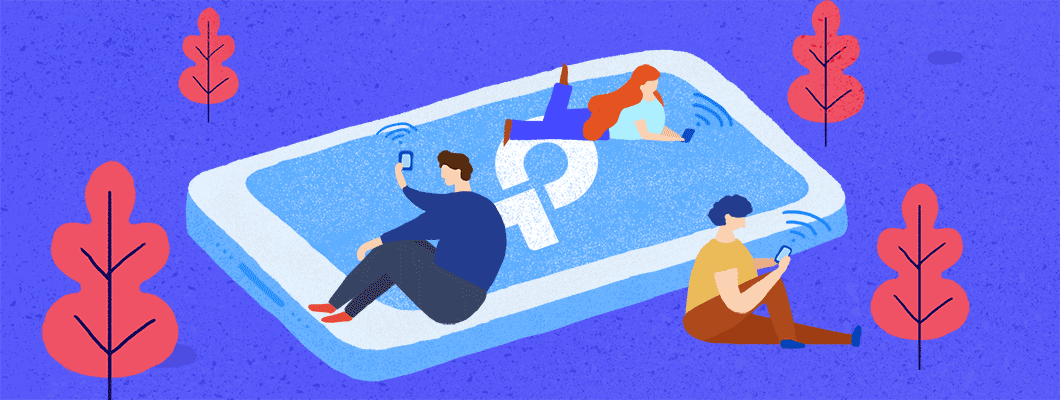Беспроводной интерфейс что это такое
Беспроводные интерфейсы
В ноутбуках могут присутствовать IrDA-порт, Bluetooth-адаптер и Wi-Fi-интерфейс.
IrDA-порт распространен, но не очень удобен в работе. При его использовании нужно размещать «глазки» инфракрасных портов, расположенных на обоих связываемых устройствах, в зоне прямой видимости и на небольшом удалении друг от друга (не более 10 см, что бы ни утверждали производители), а также обеспечивать практически полную их неподвижность в течение всего сеанса связи. Даже небольшое смещение портов, как правило, приводит к разрыву соединения. Поэтому практически невозможно использовать IrDA-соединение, например, в транспорте. Кроме того, даже когда оба соединенных устройства неподвижны друг относительно друга, капризное инфракрасное соединение может разорваться без каких-либо видимых причин.
Еще совсем недавно IrDA являлся наиболее распространенным беспроводным интерфейсом. Такой порт присутствовал в большинстве ноутбуков, во всех карманных компьютерах, допускающих автономное использование, принтерах и в большинстве мобильных телефонов. Последнее наиболее важно, так как сотовый телефон является самым распространенным средством выхода в Интернет с ноутбука. Скорость передачи данных через инфракрасный порт достигает до 115,2 Кбит/c.
Ноутбук может иметь два инфракрасных порта: один для установки связи с другими цифровыми устройствами, а другой – для пульта дистанционного управления (рис. 4.5). «Глазок» порта, предназначенного для пульта, обычно располагается на переднем торце ноутбука, но может иметь и внешнее исполнение (в таком случае его «пристегивают» к USB-порту). Пульт (в просторечии – «ленивчик») актуален при использовании ноутбука в качестве проигрывателя аудио– и видеофайлов. Для других целей IrDA-порт для пульта использовать невозможно: связи с цифровыми устройствами он не обеспечит.
Рис. 4.5. К ноутбуку можно подключить пульт дистанционного управления, упрощающий проведение презентаций
Bluetooth – устройство, передающее данные со скоростью до 722 Кбит/c, без сомнения, составляет серьезную конкуренцию IrDA.
Использование радиоканала для обеспечения беспроводного соединения не требует размещения связываемых устройств в зоне прямой видимости. Например, подключиться к телефону можно, не доставая аппарат из чехла, печатать – на принтере, стоящем в дальнем углу комнаты, и т. д. Причем соединение по радиоканалу более устойчивое, чем установленное через инфракрасный порт. Кроме того, Bluetooth с успехом применяется для создания персональных точек доступа. Все популярнее становятся модели, в которых модем – кабельный или ADSL – использует для связи с ноутбуком Bluetooth-соединение. На первый взгляд, такое решение выглядит излишне изощренным, но при ближайшем рассмотрении оказывается весьма удобным. Согласитесь, глупо иметь ноутбук, мобильность которого даже в вашей квартире ограничена проводными соединениями.
Беспроводной интерфейс Wi-Fi, также известный как IEEE 802.11, RadioEthernet или, по терминологии Apple, AirPort Extreme, применяется для беспроводного доступа к локальной сети. Существует множество стандартов IEEE 802.11. Скорость передачи данных через самый распространенный из них – IEEE 802.11а – составляет 54 Мбит/с. Соответствующие решения появились достаточно давно, но применялись в основном в корпоративных сетях и только относительно недавно стали доступны массовому пользователю.
Сегодня слово hotspot известно, наверное, всем. Так называют общедоступную зону с Wi-Fi-покрытием, то есть место, куда можно прийти со своим ноутбуком и подключиться к ресурсам локальной сети (обычно к Интернету, но возможны и другие варианты). Доступ может быть бесплатным, платным или предоставляемым на определенных условиях (например, посетителям ресторана, заказывающим еду и напитки). Сегодня на Западе такие точки существуют во всех крупных гостиницах, на вокзалах, в аэропортах и других местах сосредоточения мобильных пользователей: во многих кафе, ресторанах, интернет-кафе, библиотеках, бизнес-центрах (см. сайты www.jiwire.com, www.wifinder.com, www.totalhotspots.com и др.). Зоны с Wi-Fi-покрытием (как платные, так и бесплатные) получают все большее распространение и в России. Сайты с данными о местоположении таких точек в разных городах (например, www.freewifi.ru, http://wifi.yandex.ru или http://wifi.ru/) становятся одной из наиболее востребованных категорий ресурсов Интернета. Одного взгляда на их перечень достаточно, чтобы понять: подключение через Wi-Fi не является европейской или столичной «штучкой», поскольку точку доступа можно найти в более-менее большом городе в любой стране. Это значит, что наличие соответствующего адаптера в ноутбуке, с которым вы планируете перемещаться не только в пределах собственной квартиры или офиса, – насущная необходимость.
Примечание
Взлет популярности Wi-Fi в немалой степени произошел благодаря политике, проводимой компанией Intel. Корпорация занимается активной популяризацией этого способа беспроводного доступа к интернет-ресурсам и продвигает технологию Centrino, неотъемлемой частью которой является Wi-Fi-адаптер. В результате Wi-Fi-адаптеры встречаются в ноутбуках значительно чаще, чем Bluetooth-модули.
Большинство выпускаемых сегодня ноутбуков имеют встроенные Wi-Fi-адаптеры. Однако, если такового в вашем портативном компьютере не оказалось, не расстраивайтесь: практически к любому ноутбуку можно приобрести внешний Wi-Fi-адаптер, подключаемый к USB-порту или выполненный в виде PC-карты.
Данный текст является ознакомительным фрагментом.
Продолжение на ЛитРес
Читайте также
4.3. Интерфейсы
4.3. Интерфейсы Интерфейс (interface) служит для спецификации параметров модели, которые видимы извне без указания их внутренней структуры. В языке UML интерфейс является классификатором и характеризует только ограниченную часть поведения моделируемой сущности. Применительно
10.2. Интерфейсы
10.2. Интерфейсы Следующим элементом диаграммы компонентов являются интерфейсы. Последние уже неоднократно рассматривались ранее, поэтому здесь будут отмечены те их, особенности, которые характерны для представления на диаграммах компонентов. Напомним, что в общем
Беспроводные устройства
Беспроводные устройства В течение последних лет сети, созданные на базе беспроводных устройств, становятся все более популярными. Беспроводные технологии позволяют компьютерам обмениваться данными, даже если они не подключены к сети с помощью сетевых кабелей.
Глава 3 Беспроводные сети
Глава 3 Беспроводные сети Беспроводная сеть – еще один вариант связи, который можно использовать для соединения компьютеров в сеть. Главное преимущество такой сети перед проводной сетью – мобильность, то есть можно спокойно передвигать компьютер или даже носить его с
Беспроводные Skype-телефоны без подключения к компьютеру
Беспроводные Skype-телефоны без подключения к компьютеру Кроме устройств Wi-Fi для Skype-телефонии есть еще cordless phone (беспроводные телефоны). Они подключаются напрямую к телефонной сети и не требуют компьютера для работы, что является их основным преимуществом. Пример
Интерфейсы и IDL
Интерфейсы и IDL Определения методов в IDL являются просто аннотированными аналогами С-функций. Определения интерфейсов в IDL требуют расширения по сравнению с С, так как С не имеет встроенной поддержки этого понятия. Определение интерфейса в IDL начинается с ключевого слова
Интерфейсы к ClamAV
Интерфейсы к ClamAV За относительно небольшое время своего развития ClamAV получил достаточное количество интерфейсов и многого другого, упрощающего работу и интеграцию в приложения. Список некоторых из них можно найти в файле README, а в файле clamdoc.pdf дано их краткое описание,
Интерфейсы и протоколы
Интерфейсы и протоколы С описанием интерфейсов и протоколов разработчики Google справляются легко, ведь для этого нужно писать их любимый код. В Google разработали специальный расширяемый язык Protocol Buffer[19] для сериализации структурированных данных. Protobuf — это механизм
Беспроводные маршрутизаторы для дома Олег Нечай
Беспроводные маршрутизаторы для дома Олег Нечай Опубликовано 10 мая 2011 года Сегодня нередко случается, что в доме есть сразу несколько компьютеров, причём даже если жилец всего один. Для удобства использования лучше всего объединить их в сеть, а
Беспроводные маршрутизаторы для дома: какой выбрать Олег Нечай
Беспроводные маршрутизаторы для дома: какой выбрать Олег Нечай Опубликовано 10 мая 2011 года Познакомимся с несколькими моделями современных беспроводных роутеров, предназначенных для эксплуатации дома и в небольших офисах. ASUS DSL-N13
Беспроводные технологии
Беспроводные технологии В последнее время все большую популярность приобретают беспроводные интерфейсы, позволяющие осуществлять связь устройств друг с другом без использования проводов. Например, с помощью инфракрасного порта на телевизоре можно включать/выключать
Интерфейсы и проектирование ПО
Беспроводные зарядные устройства Олег Нечай
Беспроводные зарядные устройства Олег Нечай Опубликовано 26 октября 2010 года Мы живём в мире, который стремительно избавляется от проводов: уже давно никого не удивляют беспроводные пульты дистанционного управления, домашние и мобильные телефоны,
Wi-Fi: что такое Wi-Fi?
Всё, что нужно знать про Wi-Fi.
Wi-Fi — это стандарт беспроводного подключения LAN для коммуникации разных устройств, относящийся к набору стандартов IEEE 802.11. Wi-Fi использует радиоволны (так же, как Bluetooth и сотовые сети) для коммуникации устройств в малом масштабе, например: в домах, торговых центрах, на площадях и т. д. Wi-Fi — это самый недорогой и быстрый способ передачи данных на короткие расстояния, включая просмотр веб-страниц, онлайн-игры, видеостриминг и VoIP-вызовы. В 2019 году количество поставленных Wi-Fi устройств превысило 310 млн.
Пользовательский опыт: высокая скорость, низкая задержка, использование в разных условиях на разных типах устройств.
Но всегда ли нужно покупать новый роутер с новейшими технологиями?
Не всегда. Во-первых, нужно понять свои повседневные сетевые запросы и выяснить, сколько устройств в доме подключено к интернету. Ниже приведены общие рекомендации в зависимости от сценария использования.
Примечание: если устройства в доме поддерживают Wi-Fi 6, лучше использовать роутер с Wi-Fi 6.
Далее, определите нужную площадь охвата. Окружающая обстановка довольно сильно влияет на покрытие и производительность беспроводных устройств.
В разных домах из-за радиопомех (также известных как затухание сигнала) и разной чувствительности приёма клиентов один и тот же роутер будет работать по-разному. В целом, подключение будет хорошим, если использовать диапазон 2,4 ГГц в пределах 20 метров, а 5 ГГц — в пределах 15 метров. Увеличить охват помогают антенны с коэффициентом высокого усиления, технология Beamforming и другие факторы.
Если скорости или покрытия роутера недостаточно, можно призадуматься об использовании OneMesh или Deco Mesh Wi-Fi.
1) OneMesh TM : недорогая Mesh-сеть с имеющимися устройствами TP-Link
Подробнее об устройствах OneMesh
Если роутер поддерживает функцию Speedtest®, можете запустить тест прямо из веб-интерфейса управления или приложения Tether.
Ниже представлено несколько способов повышения скорости Wi-Fi.
1) Подойдите ближе к Wi-Fi роутеру
От расстояния между роутером и вашим устройством зависит скорость Wi-Fi — чем ближе устройство к роутеру, тем лучше подключение.
2) Найдите хорошее место для Wi-Fi роутера
Для максимального покрытия размещайте Wi-Fi роутер посередине открытого пространства и подальше от электроники, от которой могут быть помехи, такой как микроволновые печи, холодильники и беспроводные телефоны.
3) Обновите прошивку Wi-Fi роутера
В новых прошивках могут быть исправлены надоедливые ошибки, оптимизирована производительность, а иногда даже добавлена поддержка более высокой скорости. Обновить прошивку роутера TP-Link можно в веб-интерфейсе управления роутера или в приложении Tether. Новые прошивки также доступны на официальном сайте TP-Link, откуда их можно бесплатно загрузить.
4) Смените диапазон и канал Wi-Fi
Если роутер двухдиапазонный (например, TP-Link Archer C7), для увеличения скорости и уменьшения помех можно сменить диапазон с 2,4 ГГц на 5 ГГц. Если у роутера только один диапазон 2,4 ГГц, попробуйте выбрать статический канал 1, 6 или 11.
5) Приоритизируйте сетевой трафик при помощи QoS
Онлайн-игры, видеозвонки и онлайн-фильмы сильно нагружают пропускную способность. Если на роутере (например, TP-Link Archer C4000) есть функция QoS (приоритизация), можно приоритизировать интернет‑трафик для конкретных онлайн-задач, таких как онлайн‑игры или стримы. Задачам с высоким приоритетом будет выделена дополнительная пропускная способность, поэтому они будут работать плавно даже при большой загруженности сети.
Усилители сигнала (RE) 
Усилители сигнала это отличное решение при недостаточном Wi-Fi покрытии. Разместите усилитель примерно посередине между роутером и зоной Wi-Fi со слабым сигналом. Усилитель будет получать и повторять Wi-Fi сигнал роутера вокруг себя, таким образом расширяя покрытие беспроводной сети.
Для выбора подходящего усилителя для домашней сети перейдите в раздел усилителей сигнала.
Оборудование Powerline (PLC) 
Адаптеры Powerline используют электропроводку для передачи данных и создания интернет-подключения там, где есть розетка. Это удобно, потому что для увеличения покрытия не нужно прокладывать по всему дому кучу кабелей Ethernet — просто подключите адаптеры Powerline в розетку, а затем подключите их к роутеру. Это создаст высокоскоростную сеть (почти такую же, как проводную), поскольку стены и другие преграды не смогут помешать, как это происходит с усилителями сигнала.
Для выбора подходящего оборудования Powerline для домашней сети перейдите в раздел оборудования Powerline.
Однако надо не забывать, что при этом оба адаптера Powerline должны находиться в одной электрической цепи. Если в доме несколько электрических цепей, нужно убедиться, что обе розетки, в которые вы подключаете адаптеры Powerline, относятся к одной и той же электрической цепи.
Mesh Wi-Fi 
Mesh Wi-Fi это Wi-Fi система, созданная для устранения зон со слабым сигналом и обеспечения непрерывного Wi-Fi на каждом квадратном сантиметре дома. Одно из главных преимуществ заключается в том, что у всех устройств общее имя сети, поэтому не надо вручную переподключать свои устройства в поисках более мощного сигнала, как это происходит с точками доступа или адаптерами Powerline. При перемещении по дому телефон или планшет автоматически подключится к устройству Deco с самой высокой скоростью, благодаря чему образуется по-настоящему бесшовная сеть Wi-Fi.
Для выбора подходящего оборудования Mesh Wi-Fi перейдите в раздел оборудования Mesh Wi-Fi.
При выборе подходящего устройства дял устранения зон со слабым сигналом Wi-Fi руководствуйтесь таблицей ниже и своими домашними условиями.